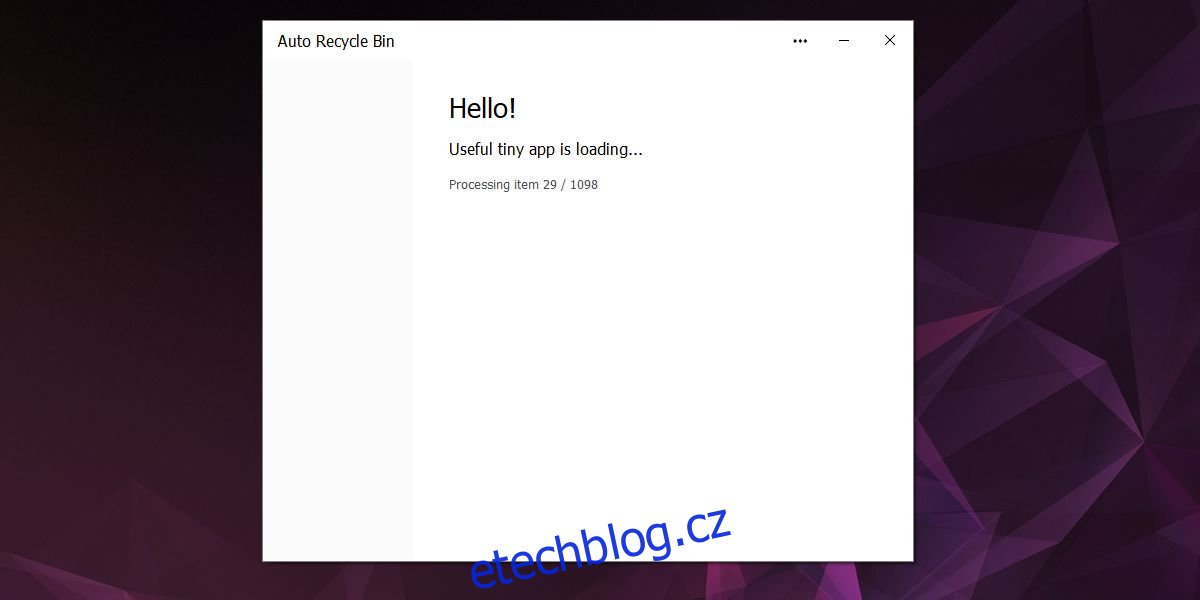Windows 10 má funkci nazvanou Storage Sense, která po 30 dnech odstraní soubory z koše. Můžete použít malý příkaz a naplánovanou úlohu a odstranit soubory starší než x dní z libovolné složky. Pokud je pro vás naplánovaná úloha příliš náročná na nastavení a chcete něco jednoduchého, jako je Storage Sense, ale s větší flexibilitou, vyzkoušejte funkci Auto Recycle Bin. Je to aplikace, která vysype koš po x počtu dní. Má GUI, které usnadňuje použití. Vše, co musí koncový uživatel udělat, je vybrat počet dní, po kterých by měl být koš vyprázdněn.
Stažení Automatický odpadkový koš a nainstalujte jej.
Vyprázdněte koš
Když poprvé nainstalujete a spustíte automatický koš, prohledá koš. Čím větší je koš, tím déle bude dokončení skenování trvat.

Po dokončení skenování se vás zeptá, jak chcete vyprázdnit koš. Má tři různé režimy, ale pokud chcete napodobit Storage Sense, měli byste vybrat „Periodicky na pozadí“.
Pokud vás ostatní možnosti osloví, můžete si je vybrat, ale nemají nic, co byste si mohli přizpůsobit. Vše je automatizované. To znamená, že uživatelé mohou považovat možnost „Při spuštění operačního systému Windows“ za docela užitečnou.
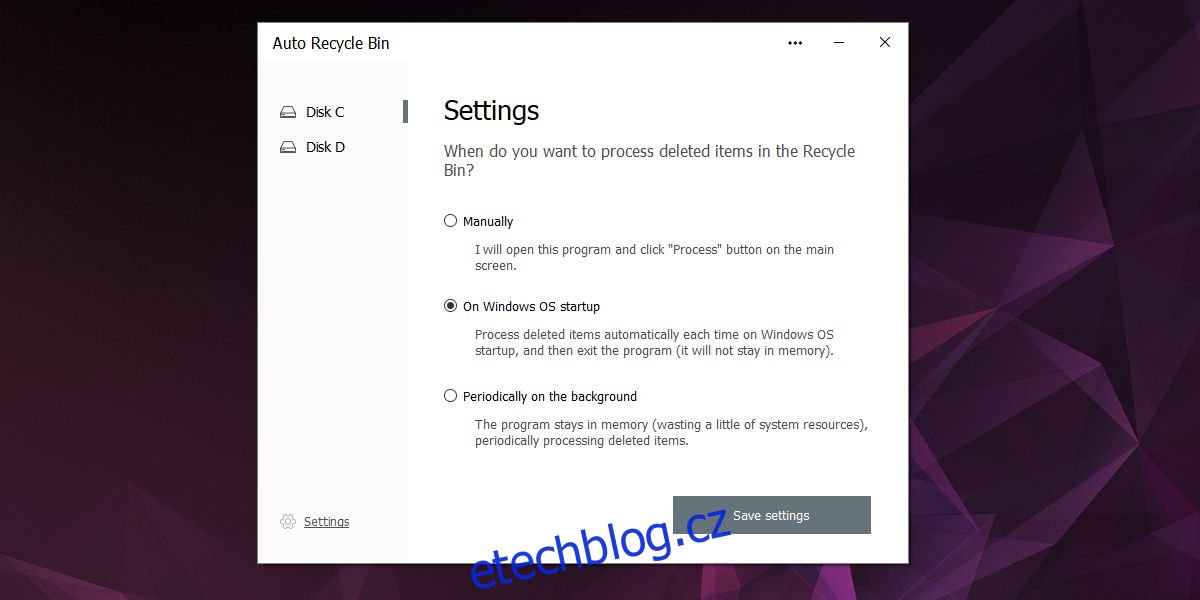
Pokračujte kliknutím na Uložit nastavení. Pokud jste vybrali možnost ‚Pravidelně na pozadí‘, umožní vám vybrat počet dní, po kterých budou soubory v ní mazány. Koš můžete také omezit velikostí, tj. neměl by být větší než určité procento vašeho disku Windows, nebo můžete omezit jeho velikost v MB. Pokud ji omezíte na určitou velikost, aplikace odstraní větší a starší soubory přes novější, menší soubory.
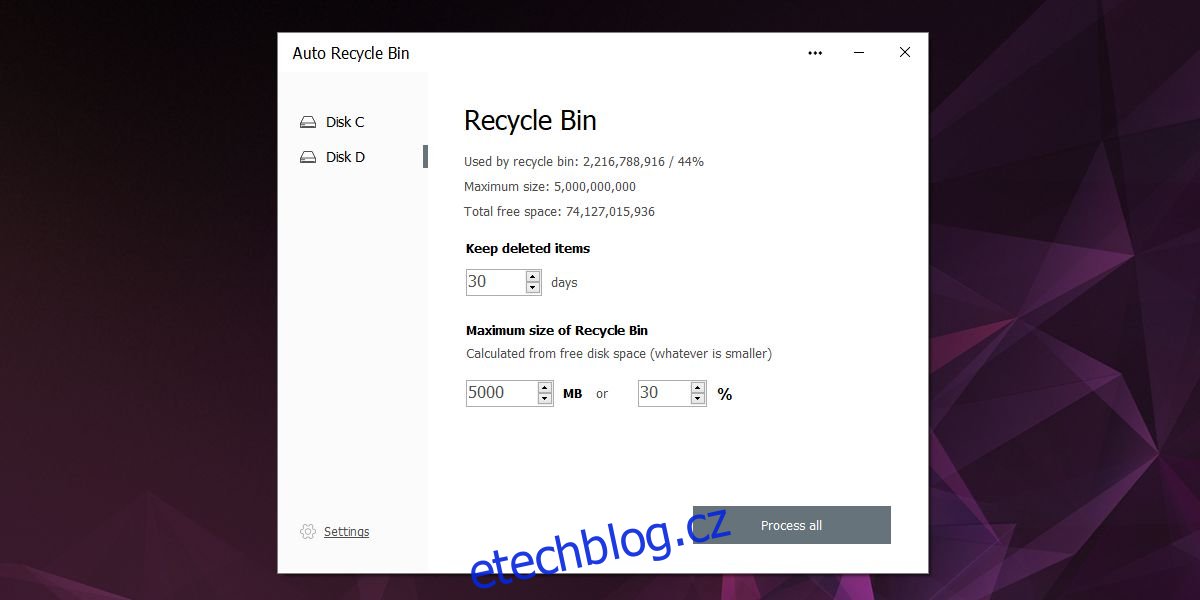
Ruční možnost v automatickém koši vás nutí otevřít aplikaci a ručně odstranit soubory v koši kliknutím na tlačítko v aplikaci. Tato aplikace má docela skvělé rozhraní. Vypadá to, že patří do Windows 10 a může to být také panel v aplikaci Nastavení. Funguje také na starších verzích Windows, což znamená, že pokud máte rádi Storage Sense na Windows 10, ale nejste obecně fanouškem operačního systému, můžete jej získat na jakékoli verzi Windows, kterou aktuálně používáte.
Storage Sense byl přidán v pozdějším sestavení ve Windows 10. Pokud se z jakéhokoli důvodu držíte staršího sestavení, můžete tuto funkci získat prostřednictvím této aplikace ve svém aktuálním sestavení. Aplikace je skvělá, ale pokud bychom měli něco dát na seznam přání, bylo by to tak, že byste do aplikace mohli přidat libovolnou složku a ta by ji vyprázdnila podle plánu.